Menjelajahi Pengelola Kata Sandi Google dan 3 Alternatif Terbaik
Mengamankan kehadiran online kita sangatlah penting. Salah satu aspek penting dalam menjaga keamanan adalah penggunaan kata sandi yang kuat dan unik untuk setiap akun. Namun, mengingat banyak kata sandi unik bisa menjadi tugas yang menakutkan. Di sinilah pengelola kata sandi membantu kita. Pengelola Kata Sandi Google, sebuah fitur yang terintegrasi ke dalam akun Google, menawarkan solusi komprehensif untuk menyederhanakan pengelolaan kata sandi, memastikan keamanan dan kenyamanan.
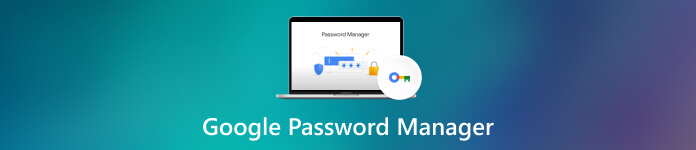
Postingan ini memberi Anda ulasan Pengelola Kata Sandi Google secara mendetail untuk menjelajahi fitur dan manfaatnya, mendiskusikan cara menggunakannya secara efektif, dan menyoroti tiga opsi pengelola kata sandi alternatif.
- Bagian 1. Ikhtisar Pengelola Kata Sandi Google
- Bagian 2. Cara Menggunakan Pengelola Kata Sandi Google
- Bagian 3. Alternatif Pengelola Kata Sandi Google Terbaik
- Bagian 4. FAQ Pengelola Kata Sandi Google
Bagian 1. Ikhtisar Pengelola Kata Sandi Google
Pengelola Sandi Google memungkinkan pengguna menyimpan, membuat, dan mengisi otomatis sandi mereka di berbagai situs web dan aplikasi. Ini dapat diakses di berbagai perangkat, termasuk ponsel cerdas, tablet, dan desktop. Bagian ini akan membahas fitur-fitur utamanya.
Apa Itu Pengelola Kata Sandi Google
Pengelola Kata Sandi Google adalah layanan gratis berbasis cloud yang disediakan oleh Google. Ini terintegrasi ke dalam browser Chrome, sistem operasi Android, dan ekosistem Akun Google. Fungsi utamanya adalah menyimpan dan mengelola semua kata sandi Anda dengan aman di satu tempat.
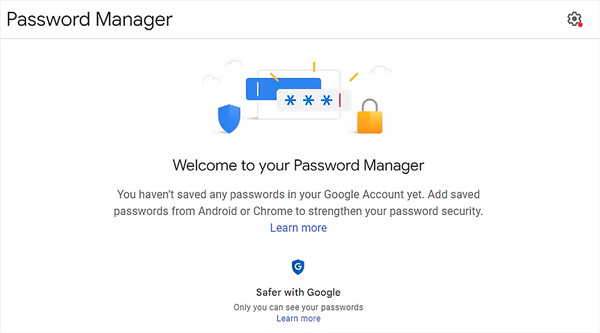
Setelah pemasangan, Pengelola Kata Sandi Google meminta Anda menyimpan kata sandi untuk situs web dan aplikasi yang Anda masuki menggunakan Chrome atau Akun Google Anda. Ini menawarkan sinkronisasi tanpa batas di beberapa perangkat.
Fitur dan Fungsi Utama
Salah satu fungsi utama Pengelola Kata Sandi Google adalah menyimpan kata sandi dengan aman. Pengguna dapat menyimpan kredensial login mereka langsung di dalam akun Google mereka, sehingga menghilangkan kebutuhan untuk mengingat banyak nama pengguna dan kata sandi.
Pengelola Kata Sandi Google menawarkan fitur pengisian otomatis yang secara otomatis mengisi informasi login saat mengunjungi situs web atau menggunakan aplikasi yang didukung. Hal ini menghemat waktu dan mengurangi kerumitan entri manual, terutama pada perangkat seluler. Dan Anda dapat menggunakannya untuk melihat kata sandi yang disimpan di Google Chrome.
Untuk meningkatkan keamanan, Pengelola Sandi Google menyertakan fitur pembuatan sandi. Ini dapat membuat kata sandi yang kuat dan unik untuk berbagai situs web dan platform, sehingga mengurangi risiko kerentanan terkait kata sandi.
Pengelola Kata Sandi Google juga menyediakan fitur pemeriksaan keamanan, yang membantu pengguna mengidentifikasi kata sandi yang lemah atau disusupi. Ini memperingatkan pengguna jika ada kata sandi yang disimpan mereka yang berpotensi disusupi dalam pelanggaran data.
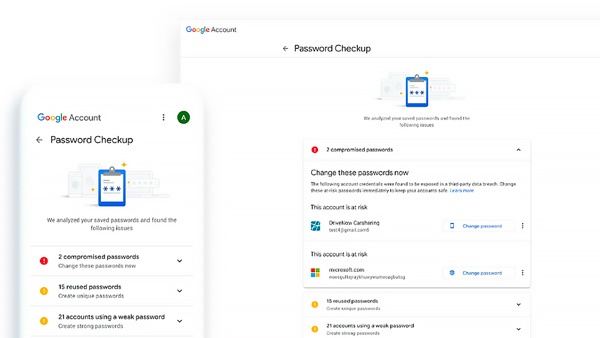
Pengelola Kata Sandi Google dapat menyinkronkan kata sandi di seluruh perangkat dengan lancar. Hal ini memastikan kata sandi dapat diakses di semua perangkat yang terkait dengan akun Google pengguna, sehingga meningkatkan kenyamanan dan aksesibilitas.
Pengelola Kata Sandi Google terintegrasi secara lancar dengan berbagai layanan dan produk Google, termasuk Chrome, perangkat Android, dan Google Smart Lock. Integrasi ini semakin meningkatkan pengalaman pengguna dengan memungkinkan lintas fungsi dan sinkronisasi.
Tindakan Keamanan Pengelola Kata Sandi Google
Pengelola Kata Sandi Google menggunakan algoritme enkripsi canggih untuk melindungi sandi yang disimpan. Untuk lapisan keamanan tambahan, Pengelola Sandi Google mendukung autentikasi dua faktor, termasuk verifikasi pesan teks, autentikasi berbasis aplikasi, dan kunci keamanan. Ini melindungi akun pengguna dari akses tidak sah, bahkan jika seseorang mengetahui kata sandi utama mereka.
Keterbatasan Pengelola Kata Sandi Google
Meskipun Pengelola Sandi Google terintegrasi dengan baik dengan Google Chrome, kompatibilitasnya dengan browser web lain mungkin terbatas, sehingga menghambat efektivitasnya bagi pengguna yang lebih memilih browser alternatif.
Ini mencakup dasar-dasar manajemen kata sandi secara efektif. Namun, beberapa fitur lanjutan tidak tersedia, seperti berbagi kata sandi di antara anggota tim atau pengingat kedaluwarsa kata sandi.
Bagian 2. Cara Menggunakan Pengelola Kata Sandi Google
Menggunakan Pengelola Kata Sandi Google sederhana dan efisien. Untuk memulai, pastikan Anda memiliki Akun Google dan login di seluruh perangkat Anda.
Saat Anda masuk ke situs web atau aplikasi, Pengelola Kata Sandi Google secara otomatis mendeteksi formulir masuk dan meminta Anda menyimpan kata sandi. Anda juga dapat menyimpan atau memperbarui kata sandi secara manual dengan mengunjungi pengaturan Pengelola Kata Sandi di Akun Google.
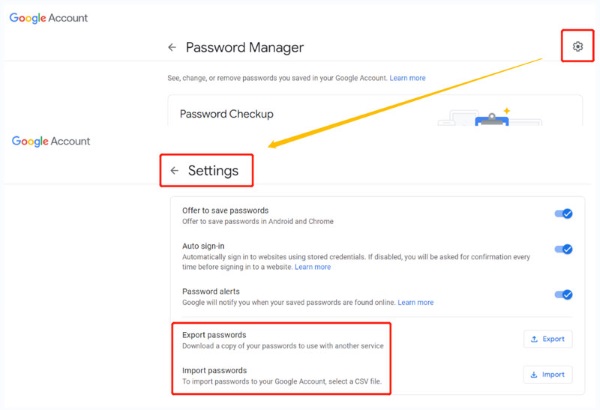
Selain itu, alat ini menawarkan fitur seperti pengisian otomatis dan pembuatan kata sandi. Dengan isi otomatis, Pengelola Kata Sandi Google secara otomatis mengisi detail login Anda yang tersimpan saat Anda mengunjungi situs web atau aplikasi. Pembuatan kata sandi memungkinkan Anda membuat kata sandi yang kuat dan unik, sehingga tidak perlu lagi mengingatnya secara manual.
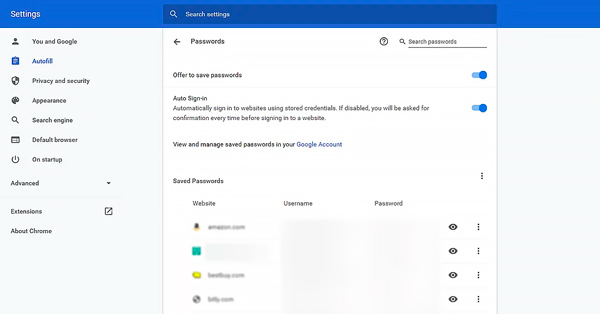
Bagian 3. Tiga Alternatif Pengelola Kata Sandi Google Terbaik
Meskipun Pengelola Kata Sandi Google menawarkan solusi yang mudah digunakan, beberapa pengguna mungkin lebih memilih pengelola kata sandi alternatif dengan fitur dan kemampuan berbeda. Bagian ini memperkenalkan Anda pada tiga alternatif Pengelola Kata Sandi Google yang populer.
Pengelola Kata Sandi iPhone imyPass
Pengelola Kata Sandi iPhone imyPass memungkinkan Anda dengan mudah mengakses dan mengelola kata sandi Google, kata sandi Rantai Kunci iCloud, kata sandi Wi-Fi, akun email, pembayaran kartu kredit, berbagai detail akun, dan banyak lagi. Alternatif Pengelola Kata Sandi Google ini memungkinkan Anda menyimpan dan mengekspor kata sandi. Ini memprioritaskan privasi pengguna dan enkripsi data, menjadikannya pesaing kuat bagi mereka yang fokus pada keamanan.

1 Kata Sandi
1 Kata Sandi secara luas dianggap sebagai salah satu yang paling aman dan kaya fitur pengelola kata sandi tersedia. Ia menawarkan kemampuan pembuatan kata sandi yang sangat baik, terintegrasi dengan browser dan sistem operasi populer, dan menyediakan antarmuka yang ramping dan ramah pengguna.

Lulus Terakhir
Dikenal dengan antarmuka yang ramah pengguna dan fungsionalitas lintas platform, Pengelola Kata Sandi LastPass menawarkan serangkaian fitur lengkap, termasuk autentikasi multifaktor dan berbagi kata sandi yang aman. Ini mendukung berbagai browser dan sistem operasi, memungkinkan Anda mengakses kata sandi Anda dari perangkat yang berbeda.

Bagian 4. FAQ Pengelola Kata Sandi Google
Apakah aman menggunakan aplikasi Pengelola Kata Sandi Google di iPhone?
Ya, menggunakan Pengelola Kata Sandi Google di iPhone secara umum aman. Google memperhatikan keamanan dan privasi dengan serius dan telah menerapkan berbagai tindakan untuk melindungi data pengguna. Namun, selalu disarankan untuk menggunakan kata sandi yang kuat dan unik. Ini juga memungkinkan otentikasi dua faktor untuk lapisan keamanan tambahan. Selain itu, memperbarui perangkat lunak iPhone Anda dan menggunakan kode sandi perangkat yang kuat merupakan langkah penting dalam menjaga keamanan secara keseluruhan.
Bagaimana Anda menemukan kata sandi yang disimpan Google?
Untuk menemukan kata sandi yang disimpan Google, Anda dapat membuka browser Chrome, klik ikon menu tiga titik di sudut kanan atas, lalu buka Pengaturan. Klik Kata Sandi di bawah tab Pengaturan. Anda akan diminta memasukkan kata sandi komputer atau menggunakan verifikasi sidik jari/wajah. Setelah Anda mengautentikasi diri sendiri, Anda akan melihat daftar kata sandi tersimpan yang terkait dengan akun Google Anda. Klik ikon mata di samping setiap kata sandi untuk menampilkannya, atau gunakan bilah pencarian untuk menemukan kata sandi tertentu.
Bagaimana cara menemukan kata sandi yang tersimpan di iPhone saya?
Untuk memeriksa dan mengelola kata sandi yang tersimpan di iPhone Anda, buka aplikasi Pengaturan. Buka Kata Sandi & Akun dan pilih Kata Sandi Situs Web & Aplikasi. Anda perlu mengautentikasi menggunakan Touch ID, Face ID, atau kode sandi perangkat Anda. Sekarang, Anda dapat melihat daftar situs web dan aplikasi dengan kata sandi yang tersimpan. Ketuk entri tertentu untuk melihat nama pengguna dan kata sandi terkait.
Kesimpulan
Posting ini memberi Anda detailnya Pengelola Kata Sandi Google tinjauan. Ini menawarkan cara yang nyaman dan dapat diandalkan bagi individu untuk mengelola kata sandi mereka. Dengan fitur seperti penyimpanan kata sandi, pengisian otomatis, dan pembuatan kata sandi, ini menyederhanakan proses sekaligus meningkatkan keamanan online. Meskipun ada beberapa keterbatasan, Pengelola Sandi Google memberikan landasan yang kuat untuk pengelolaan sandi dalam ekosistem Google.



